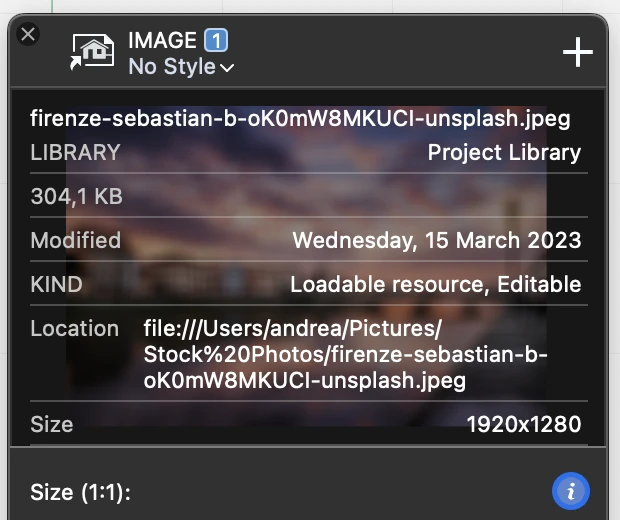Paramètres de l'outil Image
La fenêtre Paramètres de l’image permet de sélectionner de nouvelles images à insérer et de définir la taille, la résolution, la transparence et le format de stockage par défaut des objets image.
La fenêtre de configuration de l’outil Image contient un aperçu de l’image et plusieurs sections qui affichent les valeurs et les paramètres actuels.
_
Aperçu et informations sur l’image
Cette zone vous permet de choisir une image à insérer ou à remplacer et affiche un aperçu de l’image à la transparence actuelle.
Lorsqu’aucune image n’est sélectionnée, la zone de prévisualisation affiche un bouton Ouvrir une image. Appuyez sur ce bouton pour ouvrir une boîte de dialogue dans laquelle vous pouvez sélectionner l’une des images déjà insérées dans le projet, une image récemment ouverte ou un fichier image de votre ordinateur.
_
Lorsqu’un objet image est sélectionné dans le dessin, vous pouvez remplacer l’image en appuyant sur le bouton Remplacer l’image qui apparaît lorsque vous déplacez le pointeur sur l’aperçu. Les images remplacées conservent la taille, la résolution et la transparence de l’image précédente.
Appuyez sur le bouton Info pour afficher des détails et des informations sur l’image et son fichier d’origine. Les informations comprennent l’emplacement du fichier image, sa taille et sa date de modification, ainsi que sa taille bitmap en pixels.
Taille et Résolution
Utilisez les champs largeur, hauteur et résolution pour redimensionner l’image. Pour contraindre à un redimensionnement proportionnel, cliquez sur le bouton “Contraindre les proportions” et ouvrez le menu déroulant “Unités” pour sélectionner les unités souhaitées.
Les images peuvent être affichées à leur résolution d’impression ou à la résolution de l’écran. Utilisez le bouton Afficher à la résolution de l’écran pour modifier ce paramètre. La taille visible de l’image est plus grande aux résolutions inférieures.
Pour rétablir les dimensions originales de l’image sélectionnée après son redimensionnement, cliquez sur le bouton Restaurer les valeurs d’origine.
Transparence
Les images peuvent être affichées avec une transparence variable, allant de 0% (entièrement visible) à 100% (entièrement transparent). Ce paramètre ne modifie pas l’image et peut être ajusté à tout moment.
Format de stockage
Les images sont traitées comme d’autres objets vectoriels et enregistrées dans le fichier du projet. Le format interne peut être soit PNG, qui préserve toute la qualité de l’image, soit JPEG, qui compresse l’image et réduit considérablement la taille du fichier, mais réduit la qualité. Le format JPG convient très bien aux images photographiques, mais pas aux images contenant des dessins au trait, comme les plans de ville ou les dessins scannés. ;